公务卡详细操作手册
公务卡系统操作步骤及操作手册

公务卡系统操作步骤及操作手册公务卡报账步骤一、单位001用户进入系统,录入报账申请,录入金额可以大于消费金额;二、单位002用户进入系统,审核已经录入的报账申请;三、单位001用户进入系统,查询由单位审核完成后的报账申请,并将该申请生成还款凭证;然后选中已经生成的还款凭证,打印出支票、报账明细、支付申请书;四、发卡行与预算单位零余额帐户在同一银行的,单位用户将打印出的支票、支付申请书及还款明细送支付中心审核后,一并报送单位零余额帐户开户行;发卡行与预算单位零余额帐户不在同一银行的,单位用户将打印出的支票、支付申请书及还款明细送支付中心审核后,支票及支付申请书送单位零余额帐户开户行,还款明细送发卡银行。
平台程序操作按照操作手册执行。
注:请各预算单位制定相关的公务卡报销管理规定,督促公务卡持卡人在银行规定期限内进行还款,以免影持卡人信誉。
(国库科)公务卡操作手册1.公务卡报账申请(来源计划)单位录入岗编报公务卡报帐申请,主要流程为:单位经办录入->单位审核一、单位录入岗用户登录系统1、登录系统后点击“公务卡管理→公务卡消费→公务卡查询及处理(来源计划)→录入”菜单项如下图1,打开报账申请录入管理界面如图2。
图1 选择公务卡报账申请(来源计划)录入点击【新增】按钮图2 公务卡报账申请(来源指标)录入管理界面2、在图2 中点击【新增】按钮。
打开公务卡报账申请(来源计划)新增界面如图3图3公务卡报账申请(来源计划)新增界面 3、在图3中点击【查询】按钮,查询出已下达到本单位的的资金计划;4、点选准备使用的指标,使它变为蓝色;5、在图3中的消费信息栏中依次输入卡号、持卡人、消费金额等消费信息的查询条件,其中红色的为必须要输入的项,黑色的为非必须要输入的项,如:消费流水号,用户可选择输入,也可选择不输入。
若用户不输入,则查询到消费信息后系统会将对应的流水号列在界面上。
用户也可以点击卡号输入栏的最右面的选择框,弹出如下图4所示的对话框,可以在该界面上选择待报账的公务卡卡号和持卡人,选择的时候可以通过该界面上方的查询条件进行查询,选择完毕后,点击确定按钮。
公务卡系统操作手册

公务卡系统操作手册第一章:介绍1.1 系统简介公务卡系统是一种为了便于政府机构、事业单位和企事业单位进行公务支出管理而设计的一款电子化管理系统。
该系统通过自动化处理,提高了公务支出的效率和准确性,并严格控制了资金使用的合规性和透明度。
1.2 功能特点公务卡系统具有以下主要功能特点:- 进行公务支出申请:用户可以通过系统提交公务支出申请,包括出差费用、会议费用等。
- 审批与核准:公务卡系统设有多级审批流程,确保公务支出的合法性和规范性。
- 资金监管与管理:系统能够实时监控公务卡的消费情况,提醒用户及时办理还款和报销手续。
- 报表和统计:系统能够生成各类报表和统计数据,帮助管理者进行分析和决策。
第二章:系统登录与基本操作2.1 登录系统在浏览器中输入系统的网址,并进入系统登录页面。
输入正确的用户名和密码进行登录。
2.2 修改密码首次登录系统后,用户需要修改初始密码。
同时,系统要求用户定期更换密码,以提高账户的安全性。
2.3 导航菜单在登录后,系统会显示导航菜单,用户可以根据需要点击不同的菜单选项进入相应的功能模块。
第三章:公务卡使用流程3.1 公务支出申请用户在系统中填写公务支出申请单,包括出差日期、费用明细、出差地点等信息,并上传相关的审批文件。
3.2 审批流程申请单提交后,系统会自动触发审批流程。
各级审批人可以在系统中查看待审批的申请单,并进行审批或驳回操作。
3.3 卡片使用一旦申请批准后,卡片持有人可以使用公务卡进行相关费用的支付。
在支付时,需按照规定填写相应的付款信息,并保留相关凭证。
3.4 还款和报销卡片持有人需要按规定的时间和流程办理还款和报销手续。
系统会提醒持卡人办理还款,并生成报销申请单供持卡人填写和提交。
第四章:系统管理4.1 用户管理系统管理员可以管理用户信息,包括添加新用户、设置用户权限和角色等。
4.2 参数设置管理员可以根据需要进行系统参数的设置,包括审批流程、费用标准、预算控制等。
公务卡使用方法及报销流程
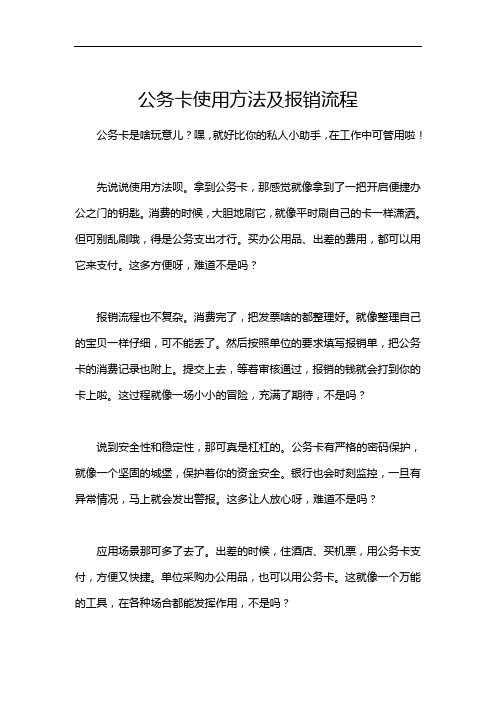
公务卡使用方法及报销流程公务卡是啥玩意儿?嘿,就好比你的私人小助手,在工作中可管用啦!先说说使用方法呗。
拿到公务卡,那感觉就像拿到了一把开启便捷办公之门的钥匙。
消费的时候,大胆地刷它,就像平时刷自己的卡一样潇洒。
但可别乱刷哦,得是公务支出才行。
买办公用品、出差的费用,都可以用它来支付。
这多方便呀,难道不是吗?报销流程也不复杂。
消费完了,把发票啥的都整理好。
就像整理自己的宝贝一样仔细,可不能丢了。
然后按照单位的要求填写报销单,把公务卡的消费记录也附上。
提交上去,等着审核通过,报销的钱就会打到你的卡上啦。
这过程就像一场小小的冒险,充满了期待,不是吗?说到安全性和稳定性,那可真是杠杠的。
公务卡有严格的密码保护,就像一个坚固的城堡,保护着你的资金安全。
银行也会时刻监控,一旦有异常情况,马上就会发出警报。
这多让人放心呀,难道不是吗?应用场景那可多了去了。
出差的时候,住酒店、买机票,用公务卡支付,方便又快捷。
单位采购办公用品,也可以用公务卡。
这就像一个万能的工具,在各种场合都能发挥作用,不是吗?优势也很明显。
可以减少现金支付的麻烦,还能方便地记录每一笔支出。
而且,报销也更加规范,避免了一些不必要的麻烦。
这不是很好吗?举个实际案例吧。
小王出差,用公务卡支付了所有费用。
回来后,按照流程报销,很快就拿到了报销款。
他开心得不得了,直夸公务卡好用。
这就是公务卡的实际应用效果,多棒呀,难道不是吗?公务卡就是这么好用,安全又方便,应用场景多,优势明显。
大家赶紧用起来吧。
省地市公务卡支付管理系统操作手册
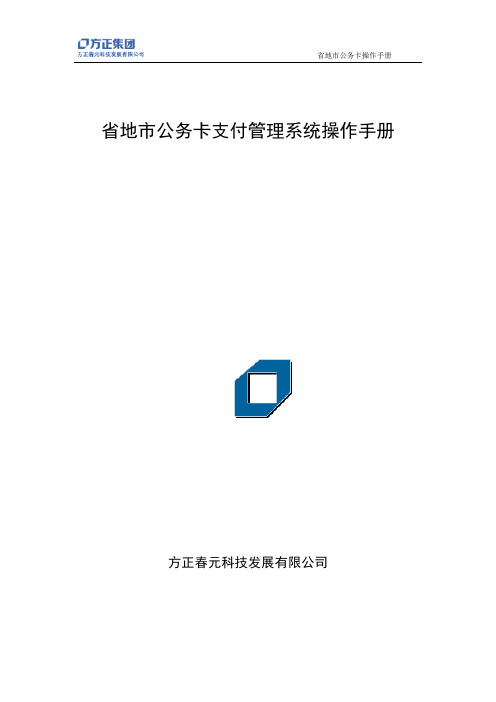
省地市公务卡操作手册省地市公务卡支付管理系统操作手册方正春元科技发展有限公司目录第一部分:基本操作 (3)1登陆系统 (3)2服务平台设置 (4)3 下载基础数据 (4)4同步数据到公务卡服务平台 (5)第二部分:基础信息维护 (6)1.公务卡信息维护 (6)2.收款账号信息维护 (8)3.预警提示设置 (9)第三部分:还款明细信息管理 (10)1.下载消费记录 (10)2.分解消费记录 (10)3.修改还款明细 (11)4.确认报销 (12)5.生成凭证 (13)6.追溯还款明细的支付凭证、计划、指标 (14)7.排序 (15)8.设置列宽 (16)第四部分:支付凭证管理 (17)1打印凭证 (17)2打印汇总还款信息 (18)3发送凭证 (19)第五部分:上卡日期 (20)第一部分:基本操作1登陆系统运行省地市公务卡系统1.录入用户编码和密码(系统默认安装用户编码为:001,密码:1)。
录入完用户名和口令后,单击【确认】按钮进入系统管理功能画面。
图2.3 用户登陆2.进入系统主界面图2.4系统主界面2服务平台设置在〖系统功能〗的主菜单,单击〖公务卡服务平台〗。
公务卡服务平台IP地址、端口配置。
图2.7设置公务卡服务平台3 下载基础数据功能说明从公务卡服务平台获取基础数据,是系统正常开始业务的前提。
在〖系统功能〗的主菜单中,单击〖下载基础数据〗,弹出如下窗体,点击【下载】后完成基础信息下载。
图2.8 下载基础数据4同步数据到公务卡服务平台功能说明预算单位上传本地卡基础信息、还款明细信息、收款账号信息到公务卡服务平台,方便今后进行数据恢复。
还款明细信息的两种上传方式:1)增量:已经上卡的(已还款)还款明细信息上传后,不再上传;2)全部:将本地所有的还款明细上传到服务平台,包含未确认、已确认、已生成凭证、已上卡的记录。
在〖系统功能〗的主菜单中,单击〖同步数据到平台〗,弹出如下窗体图2.9 同步公务卡信息到平台第二部分:基础信息维护1.公务卡信息维护功能说明单位根据办卡信息,对公务卡卡信息进行维护(增加、删除、修改、停用、启用);卡基础信息还可由发卡行提供的EXCEL文件导入,也可根据需要手工维护。
公务卡系统操作手册-石阡
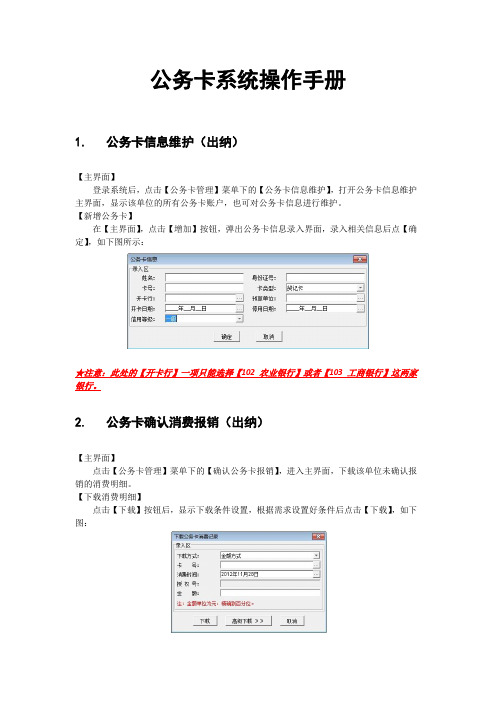
公务卡系统操作手册1.公务卡信息维护(出纳)【主界面】登录系统后,点击【公务卡管理】菜单下的【公务卡信息维护】,打开公务卡信息维护主界面,显示该单位的所有公务卡账户,也可对公务卡信息进行维护。
【新增公务卡】在【主界面】,点击【增加】按钮,弹出公务卡信息录入界面,录入相关信息后点【确定】,如下图所示:★注意:此处的【开卡行】一项只能选择【102 农业银行】或者【103 工商银行】这两家银行。
2.公务卡确认消费报销(出纳)【主界面】点击【公务卡管理】菜单下的【确认公务卡报销】,进入主界面,下载该单位未确认报销的消费明细。
【下载消费明细】点击【下载】按钮后,显示下载条件设置,根据需求设置好条件后点击【下载】,如下图:【确认报销】选中所要报销的消费记录点击【确认报销】后录入消费信息即可送入下一岗。
【修改报销金额】确认报销之前可以点击【修改】,修改报销金额等数据。
3.公务卡生成支付申请(出纳)【主界面】点击【公务卡管理】菜单下的【生成公务卡支付申请】进入主界面,显示未生成申请的报销明细,如图所示:【生成申请】进入主界面后,如上图,在【消费明细表】中选择需要生成申请的消费明细,然后在【计划明细表】中选择对应的计划额度。
点击【生成申请】按钮,弹出【生成用款申请】界面,录入相应信息后,点击【保存】按钮。
【送审】在【状态栏】选择【已生成】进入已生成界面可以做送审操作,把当前岗的数据送到下一岗。
选择需要送审的支付申请后,点击【送审】按钮,即可送入下一岗。
4.公务卡审核支付申请(会计)【主界面】登录系统后,点击【公务卡管理】菜单下的【审核公务卡支付申请】进入主界面,显示未审核的公务卡支付申请。
【审核】审核岗确认支付申请,进入主界面后,选择需要审核的支付申请,点击【审核】按钮。
5.公务卡支付凭证生成(出纳、会计)支付申请审核通过后,财务人员对申请按收款账户及其它要素进行汇总,生成汇总支付凭证。
【主界面】登录系统后,点击【公务卡管理】菜单下的【公务卡支付凭证生成】进入主界面,显示未生成凭证的公务卡支付申请。
公务卡业务操作说明书

公务卡业务操作说明书公务卡使用操作说明书1.公务卡业务流程1.1 消费报销登记:报销人根据卡号/金额找到消费记录,进行登记;同时能够进行撤销、修改、送审1.2 消费报销审核:当前还没有审核这一节点,1.3 还款支付处理:财务部门根据计划(授权支付)进行授权支付,流程进入授权支付流程:还款凭证生成和打印后,有代理银行根据还款凭证进行授权支付2.公务卡业务具体操作说明公务卡业务包括:消费报销登记、还款支付处理、还款凭证打印、开户信息维护、还款信息查询、开户信息查询等业务。
2.1消费报销登记功能:实现公务卡消费的报销登记和确定。
流程信息:登陆系统→系统功能区单击【公务卡业务】→导航树区点击【公务卡业务】→【消费报销登记】,进入消费报销登记页面→点击“新增”,弹出“新增需报销的消费记录”窗口→输入“卡号”和“消费金额→点击“查询”按钮,查找消费记录→然后再输入“报销金额”点击“确认”按钮,完成消费报销登记→再勾选一条记录,点击消费报销页面的“确认”按钮,生成报销申请。
新增:添加新报销记录点击“新增”,进入“新增需报销的消费记录”页面,输入卡号、消费金额、授权号等信息,点击“查询”按钮查询公务卡的对应刷卡记录。
勾选查询到的刷卡记录,填写报销金额、用途等信息后,点击确认,如出以下提示框则添加成功。
修改:对报销金额的修改选择相应记录,点击“修改”,进入“报销金额修改”页面,按自己要求对报销金额进行修改点击“保存”修改如图所示:如果出现如图所示则修改完成。
撤销:撤销这条报销记录,相当于返回到没有新增时状态。
选择相应记录,点击“撤销”,弹出如下图所示的提示框,如果确定要撤销该记录点击“是”,否则点击“否”不对该记录进行撤销。
如出现如上图所示的提示框则撤销完成。
确定:是对所报销数据进行的确认,只有对消费信息进行了确认在还款支付处理页面才能出公务卡消费明细信息,确定完成后不能再对记录进行撤销。
选择相应记录,点击“确定”,弹出如下图所示的提示框,如果确定要确定该记录点击“是”,否则点击“否”不对该记录进行确定。
公务卡支付操作说明
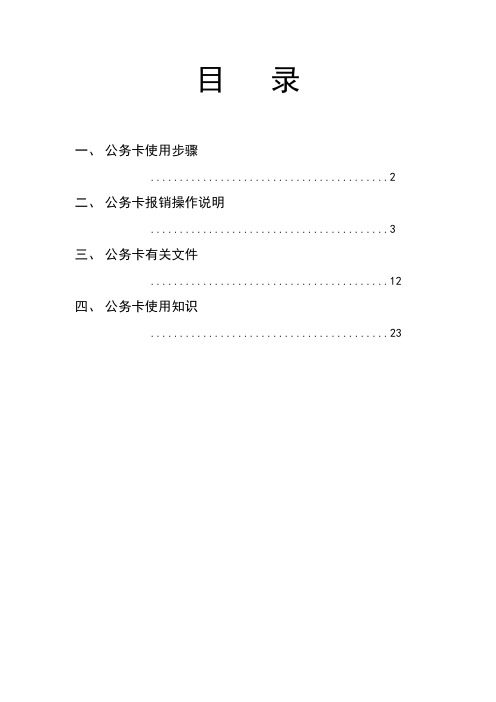
目录一、公务卡使用步骤 (2)二、公务卡报销操作说明 (3)三、公务卡有关文件 (12)四、公务卡使用知识 (23)一、公务卡使用步骤:①签协议在职职工与本单位的零余额账户代理银行签订公务卡发卡协议,申请发卡。
(选定同一家银行,可以避免查询取数困难,以及减少跨行还款交易费用)②发卡银行给所有在职职工发放628开头的标准个人公务卡③维护卡信息财务人员将所有公务卡的基础信息维护进国库集中支付系统。
(只有预先维护好,才能查询到数据)④持卡消费单位职工自行激活公务卡,完成开卡手续,并持卡进行公务活动的消费支出。
⑤财务查询报销单位职工持消费小票与发票等到财务报销,财务人员通过支付系统内的“公务卡”模块进行报销,支付到公务卡或指定的借记卡(绑定自动还款的储蓄卡),完成还款,恢复额度。
注:单位财务部门应制定本单位公务卡使用管理办法,并联合发卡银行组织职工进行公务卡使用培训。
二、公务卡报销操作说明2.1公务卡信息维护输入用户名、密码,登录系统,选择【集中支付录入岗】角色进入,如果用户只有一个角色,则不用选择角色,系统会自动跳转到操作页面,选择【公务卡管理】如图:选择公务卡信息维护,点击【增加】,如图:系统弹出公务卡信息录入框,如图:依次录入公务卡信息中的各项数据,点击【确定】完成公务卡的信息录入操作。
另,在发放公务卡时,可以要求发卡行提供所有发放的卡信息的电子档,以提高准确率,减轻工作量。
注意:1、如果需要大批量的录入,可以选择【导入】功能。
在使用导入时,为确保格式正确,导入顺利,可以先手工录入一条信息,再把这条信息【导出】作为模板,按此格式,编辑好全部数据后再导入到支付系统里。
如有需要帮助,请直接联系国库处(收付局)。
2、如果所发卡不是628开头的标准公务卡,请联系发卡行进行变更升级,再维护进系统。
3、此处维护的数据是供查询报销消费数据使用的卡,应全部是公务卡(贷记卡),而不是储蓄卡(借记卡)。
作为公务卡绑定的还款账户,可以在正常的收款人信息里维护。
公务卡操作手册
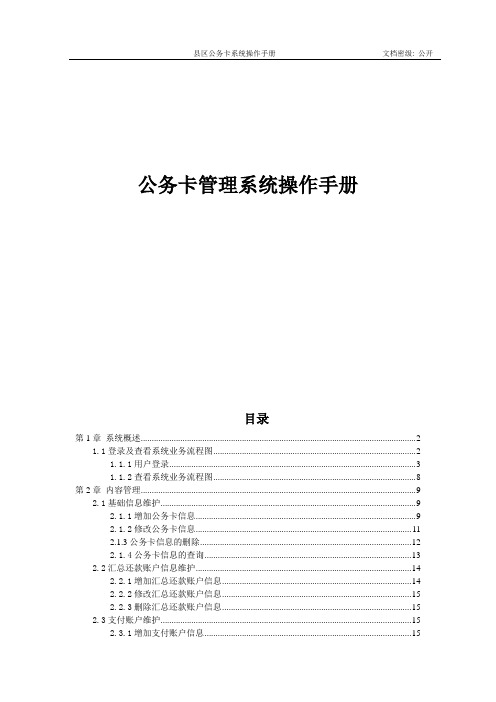
公务卡管理系统操作手册目录第1章系统概述 (2)1.1登录及查看系统业务流程图 (2)1.1.1用户登录 (3)1.1.2查看系统业务流程图 (8)第2章内容管理 (9)2.1基础信息维护 (9)2.1.1增加公务卡信息 (9)2.1.2修改公务卡信息 (11)2.1.3公务卡信息的删除 (12)2.1.4公务卡信息的查询 (13)2.2汇总还款账户信息维护 (14)2.2.1增加汇总还款账户信息 (14)2.2.2修改汇总还款账户信息 (15)2.2.3删除汇总还款账户信息 (15)2.3支付账户维护 (15)2.3.1增加支付账户信息 (15)2.3.2支付账户信息的修改 (15)2.3.3删除支付账户信息 (16)2.3.4查询支付账户信息 (16)2.4更新基础数据 (16)2.5消息服务器连接设置 (17)第3章系统业务操作 (18)3.1消费明细管理 (18)3.1.1消费信息的手动录入 (18)3.1.2消费信息的下载 (20)3.1.3消费明细的修改(只对消费金额进行修改) (21)3.1.4消费明细的删除 (22)3.1.5消费明细的查询 (23)3.2消费记录报销 (24)3.2.1公务卡消费记录的报销 (24)3.2.2删除已生成的消费记录报销 (27)3.3还款明细管理 (28)3.3.1还款支付凭证的生成 (28)3.3.2已生成支付凭证的撤销 (31)3.4还款凭证管理 (32)3.4.1还款凭证的查询 (32)3.4.2转账支票,还款明细和授权支付凭证的打印 (32)3.4.3还款凭证的发送 (35)3.5非零户还款管理 (36)3.5.1非零户还款消费明细录入 (36)3.5.2非零户还款消费明细报销 (36)3.5.3非零户还款明细查询,汇总还款 (36)3.5.4非零户还款凭证的撤销 (38)3.5.5非零户还款的支票打印和还款明细打印 (40)第1章系统概述1.1登录及查看系统业务流程图功能说明:公务卡系统的登录步骤以及查看业务流程图。
- 1、下载文档前请自行甄别文档内容的完整性,平台不提供额外的编辑、内容补充、找答案等附加服务。
- 2、"仅部分预览"的文档,不可在线预览部分如存在完整性等问题,可反馈申请退款(可完整预览的文档不适用该条件!)。
- 3、如文档侵犯您的权益,请联系客服反馈,我们会尽快为您处理(人工客服工作时间:9:00-18:30)。
公务卡详细操作手册
目录
1.公务卡管理................................................................................
1.1公务卡信息维护操作 (3)
1.2公务卡还款账户管理 (3)
1.3确认公务卡报销 (4)
1.4生成公务卡支付申请 (4)
1.5审核公务卡支付申请 (5)
1.6公务卡支付凭证生成/打印 (5)
1.7公务卡还款汇总查询 (6)
1.公务卡管理
1.1公务卡信息维护操作
登陆系统→在【公务卡管理】模块→选择【公务卡信息维护】选项,选择“新增”、“删除”或“修改”。
新增公务卡信息,即点击【新增】按钮,输入需新增的公务卡卡号、持卡人、开卡行名称等信息,点击【确定】;删除或修改公务卡信息,即选中要删除或修改的公务卡记录,点击【删除】或【修改】按钮,显示删除或修改成功。
初次操作也可以点击【下载模板】按钮下载公务卡信息录入模板,在模板中批量录入公务卡信息,保存后点击【导入】按钮进行导入。
点击【导出】按钮是对系统中已存在的公务卡个人信息进行导出。
图5-1 公务卡信息维护
1.2公务卡还款账户管理
登陆系统→在【公务卡管理】模块→选择【公务卡还款账户管理】选项,在功能操作区点击“新增”、“修改”、“删除”、“刷新”或“停用”。
点击【新增】
按钮,输入需新增的账户账号、开卡行编码、名称等信息,点击【确定】完成新增;删除或修改公务卡信息,即选中要删除或修改的账户记录,点击【删除】或【修改】按钮,显示删除或修改成功;点击【刷新】对信息展示区完成刷新;选中要停用的还款账号点击【停用】即可。
界面见图5-1。
1.3确认公务卡报销
登陆系统→在【公务卡管理】模块→选择【确认公务卡报销】选项,定位目标预算单位,点击操作区的【下载】按钮,在弹出的相应对话框录入区中录入相应卡号、金额等信息点击【下载】完成。
下载完成后,选中所要进行修改或删除的消费条目,点击操作区【修改】或【删除】按钮完成内容的修改及删除;勾选确认无误的消费记录,点击【确认报销】按钮完成报销。
图5-2 公务卡报销确认
1.4生成公务卡支付申请
登陆系统→在【公务卡管理】模块→选择【生成公务卡支付申请】选项,选择该笔公务卡支出对应计划额度,再选择消费明细(数据前面方框内打勾),点击【生成申请】,在用款申请录入界面选择经济分类后保存并【送审】。
图5-3 公务卡支付申请生成
1.5审核公务卡支付申请
登陆系统→在【公务卡管理】模块→选择【审核公务卡支付申请】选项,勾选要审核的数据,点击【审核】。
图5-4 公务卡支付申请审核
1.6公务卡支付凭证生成/打印
登陆系统→在【公务卡管理】模块→选择【公务卡支付凭证生成/打印】选项,选择要生成或要打印的信息,点击公务卡【生成】或【打印】按钮。
图5-5 公务卡支付凭证生成
1.7公务卡还款汇总查询
登陆系统→在【公务卡管理】模块→选择【公务卡还款汇总查询】选项,录入支付凭证号或选择某一个或多个预算单位,点击“查询”进行查询条件每行显示条数等内容进行设置。
点击【本地记忆设置】按钮,在弹出的对话框中点击“进行记忆的新增、修改或删除,点击【确定】完成;点击【加载服务端设置】完成系统默认记忆加载。
